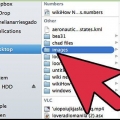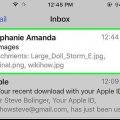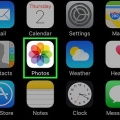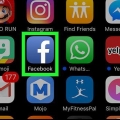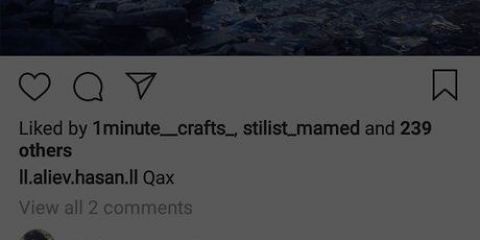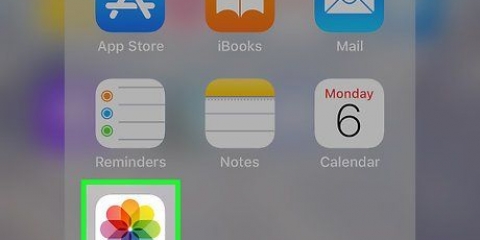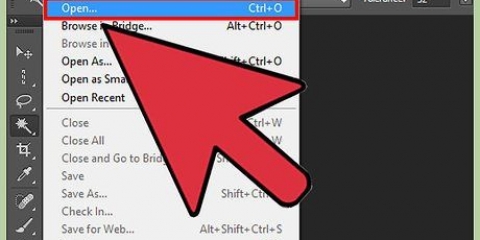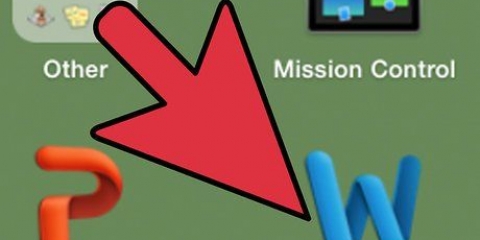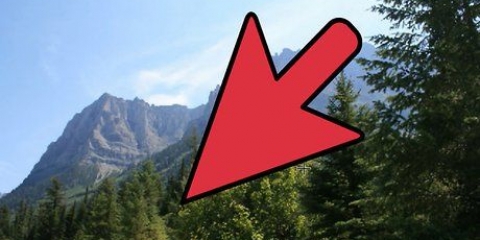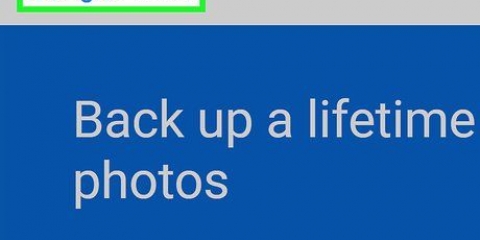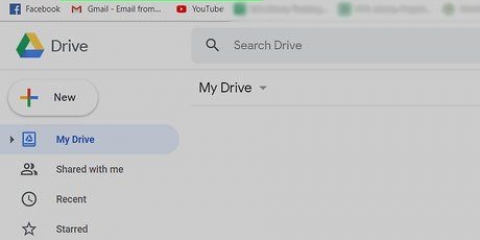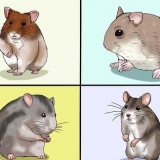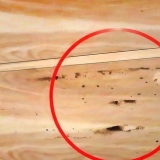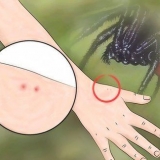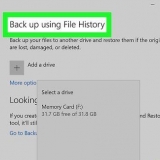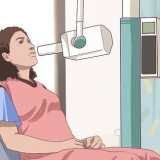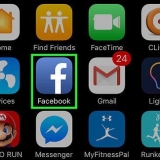Voorbeeld:<(adres van die beeld) styl ="rand: 1px soliede swart; vulling: 5px;"> Hierdie kode sal jou `n swart rand d1 pixel wyd gee. Dit maak ook seker dat jou rand 5 pixels van die prent af is. Voorbeeld:<(adres van die beeld) styl ="rand:5px blou stippel; vulling: 15px;"> Hierdie kode sal vir jou `n blou stippelrand van 5 pixels breed gee. 15 pixels spasie bly tussen jou prent en die rand.


Kyk na die verskillende kodes vir die skep van meer ingewikkelde grense. Jy kan dit baie eenvoudig hou of dit baie ingewikkeld maak, afhangende van die kodes wat jy gebruik. Speel bietjie met jou opsies. Niks is in klip geskryf nie, so voel vry om die grootte van jou prent te verander of aan die ander kant van die bladsy in lyn te bring.
Voeg 'n foto by jou google-werf
Inhoud
Baie mense gebruik Google Sites om hul eie webwerf te skep. Dit is wonderlik om jouself uit te druk of dinge te verkoop. Baie Google Sites-hulpbladsye is egter redelik vaag en moeilik om te verstaan. Deur beelde by te voeg, maak jy jou webwerf baie beter en meer professioneel. Gelukkig kan jy `n pragtige foto by jou Google Sites-bladsy voeg met `n paar maklike stappe.
Trappe
Deel 1 van 2: Laai jou Google Sites-foto op

1. neem `n foto. Neem `n foto van jou huis, jou vriende of jou gunsteling troeteldier met jou kamera. Jy kan ook `n foto van byna enigiets aanlyn vind. Aangesien jou Google-werf publiek is, maak seker dat die foto gepas is.

2. Laai die prent af. As jy `n beeld van `n digitale kamera gebruik, moet jy eers jou kamera aan jou rekenaar koppel via `n USB-poort. Afhangende van die program wat jy gebruik, sal `n skerm oopmaak. Kies `voer beelde in`. Jy kan spesifieke prente of `n hele album kies. As jy `n prent van die net af aflaai, klik links (PC) of met twee vingers (Mac) op die prent.
`n Aftrekkieslys sal oopmaak en jy kan `Stoor as` klik. Jy sal gevra word om die prent te merk, so kom met `n naam wat vir jou maklik is om te onthou.

3. Gaan na die aanlynbladsye van jou Google-werf. Voer die adres in of klik op die boekmerk. Jy kan dit in alle blaaiers doen, soos Google Chrome of Internet Explorer. Klik die `Redigeer`-knoppie (lyk soos `n potlood) in die regter boonste hoek van jou skerm. Dit sal jou in `redigeermodus` bring en jy kan prente verander/byvoeg.

4. Klik op die regterkant van die voorwerp of teks waaronder jy die prent wil plaas. Druk ⏎ Keer terug om `n leë reël in te voeg. Dit gee jou prent `n bietjie spasie en is nie direk teen `n ander voorwerp of teksblok nie.

5. Kies die `Insert`-knoppie. Dit is in die boonste linkerhoek van jou blaaierskerm. `n Aftrekkieslys sal verskyn. Rol op in die spyskaart en klik op `Beeld`

6. Klik op `Kies lêer` of `Blaai`. Kies die prent wat jy wil byvoeg vanaf jou rekenaar. Jy sal `n voorskou van die prent op die skerm sien. Jy kan ook veelvuldige foto`s oplaai deur die nuwe `Kies lêer`-knoppie regs van jou fotovoorskou te klik. Sodra jy die regte foto(`s gevind het), dubbelklik net en begin oplaai na jou Google-werf.

7. Skakel na `n web-URL. In plaas daarvan om `n prent vanaf jou rekenaar by te voeg, kan jy ook na `n webadres skakel. Klik dan op die `Voeg in`-oortjie in plaas van `Beeld` op `Webadres`. Jy word daaraan herinner om `n beeld van jouself te gebruik en nie een wat kopiereg beskerm nie. Nadat u dit nagegaan het, kan u net die URL in die oop teksveld tik.
As die URL korrek is, sal die prent in die blokkie verskyn wat jy kan kontroleer. Gee groot prente tyd om te verskyn. As dit nie werk nie, kyk of die URL regtig korrek is.

8. Klik op die `OK`-knoppie in die onderste linkerhoek van die aftreklys. Dit sal die prent na jou Google-werfskerm skuif. Na die prent, maak alle ander skerms toe en pas jou prent netjies in.
Deel 2 van 2: Formateer jou Google-werfprent

1. Skuif die prent na die verlangde posisie. Klik op die prent en skuif dit. Sodra jy klaar is, sal `n drywende blou reghoek verskyn met verskeie opsies. Dit sluit die URL van jou prent in, die opsie om teks toe te draai en `n opsie om die grootte van die prent te verander. Speel gerus bietjie hiermee.

2. Skep `n rand vir jou prent. Klik op die `HTML`-oortjie regs bo op jou Google-werfbladsy. Sodra die adres van jou prent op die skerm verskyn, voeg `n reeks kodes by wat ooreenstem met die grens wat jy in gedagte het. Jou adres verskyn tussen twee simbole soos volg:<(adres van die prent)>. Voeg die kode by die einde van die adres, maar voor die laaste simbool.

3. Belyn jou beeld. Gaan na `edit mode` en klik op die prent. `n Redigeerskerm sal oopmaak. Jy sal stawe sien wat links, middel en regs belyn is. Klik op een van hulle, afhangende van waar jy die prent wil hê. Klik op `Stoor` wanneer jy klaar is.

4. Verander die grootte van jou prent. Gaan na `edit mode` en klik op die prent. Klik op S, M, L of Oorspronklik. Dit beteken klein, medium, groot of die oorspronklike grootte van die prent. Jy kan op die verskillende opsies klik om die een te vind waarvan jy hou. Klik op `Stoor` wanneer jy klaar is.

5. Hou. As die konsep nie reeds gestoor is nie, doen dit nou en klik op `Stoor` in die regter boonste hoek. Jou prent is nou uiteindelik ingevoeg. Onthou altyd om te spaar, anders sal jy alles moet oordoen.
Wenke
Waarskuwings
- Onthou om alles te stoor. Kontroleer dit twee keer of – selfs beter – drie keer.
- Maak altyd seker dat die beeld wat jy gebruik geskik is vir publieke gebruik. Die prent sal verskyn wanneer mense na jou Google-werfadres soek.
Artikels oor die onderwerp "Voeg 'n foto by jou google-werf"
Оцените, пожалуйста статью
Soortgelyk
Gewilde